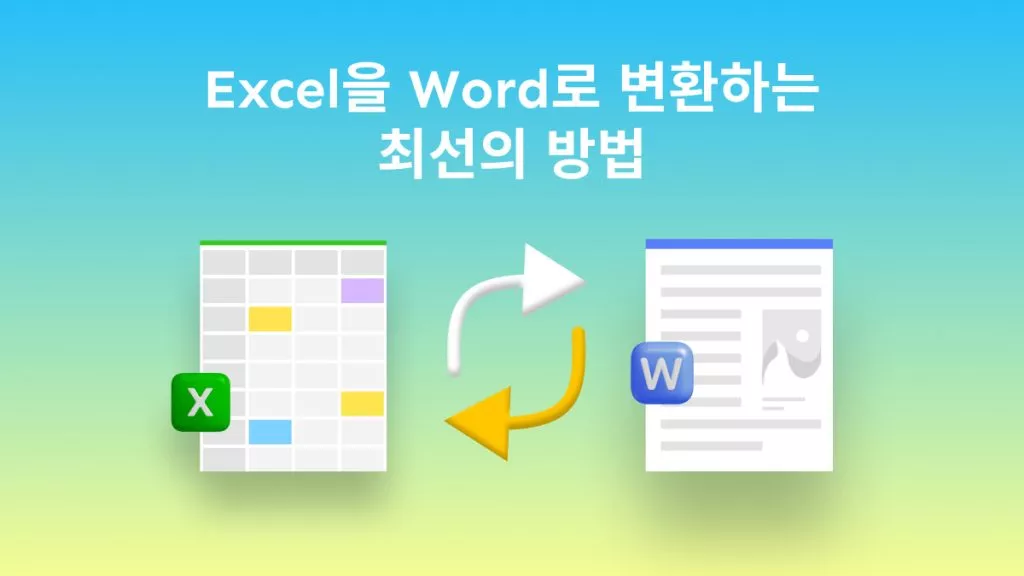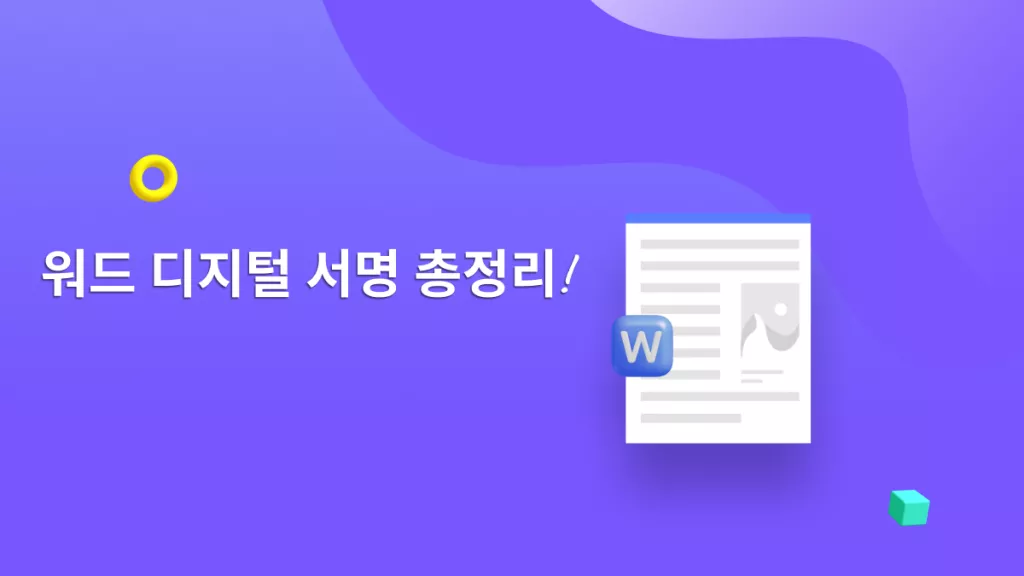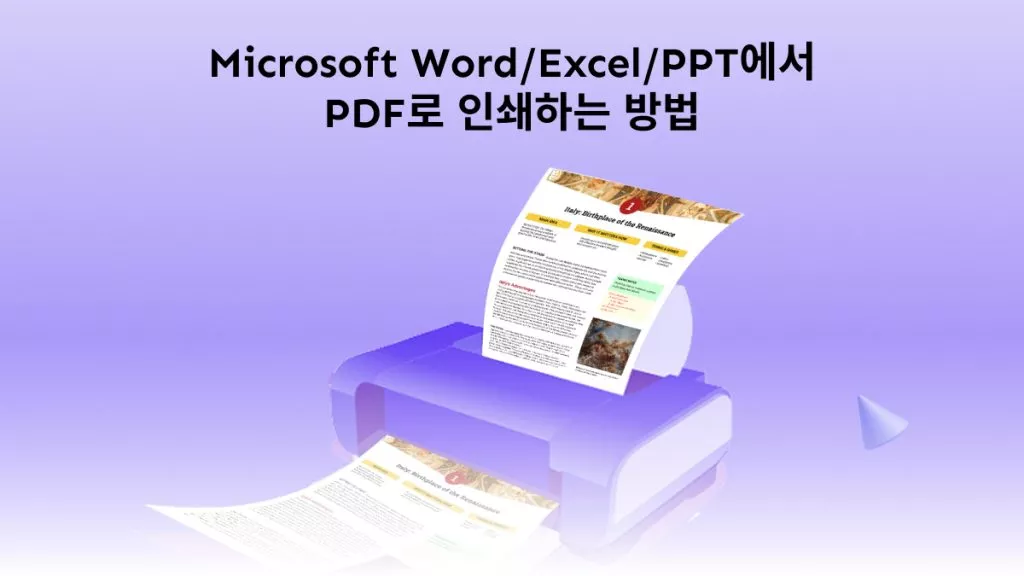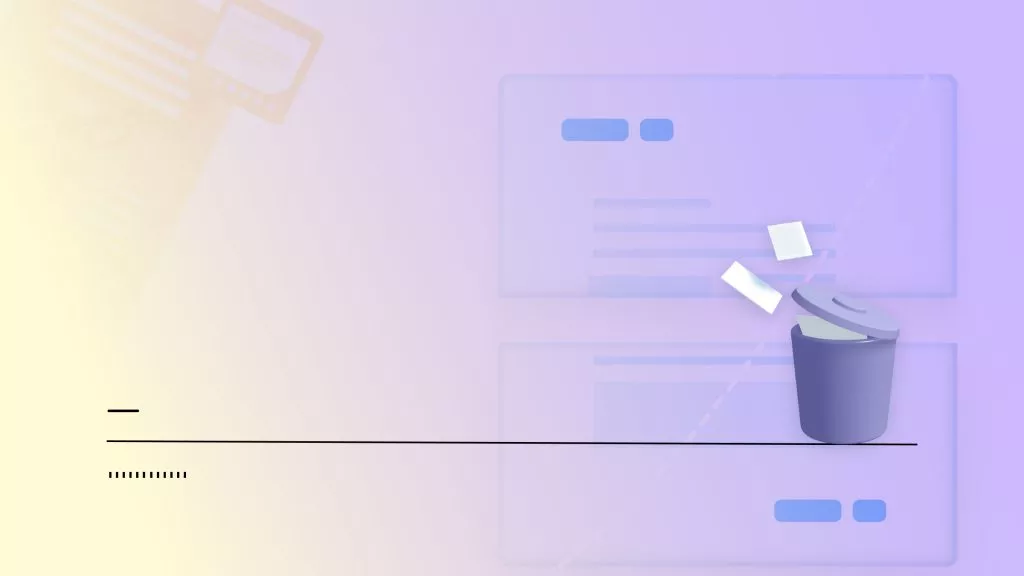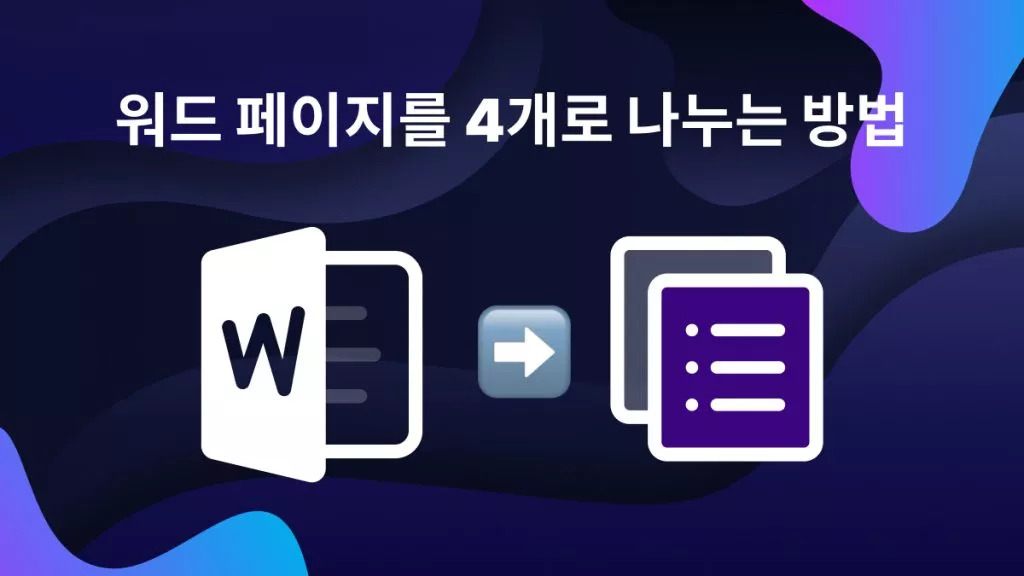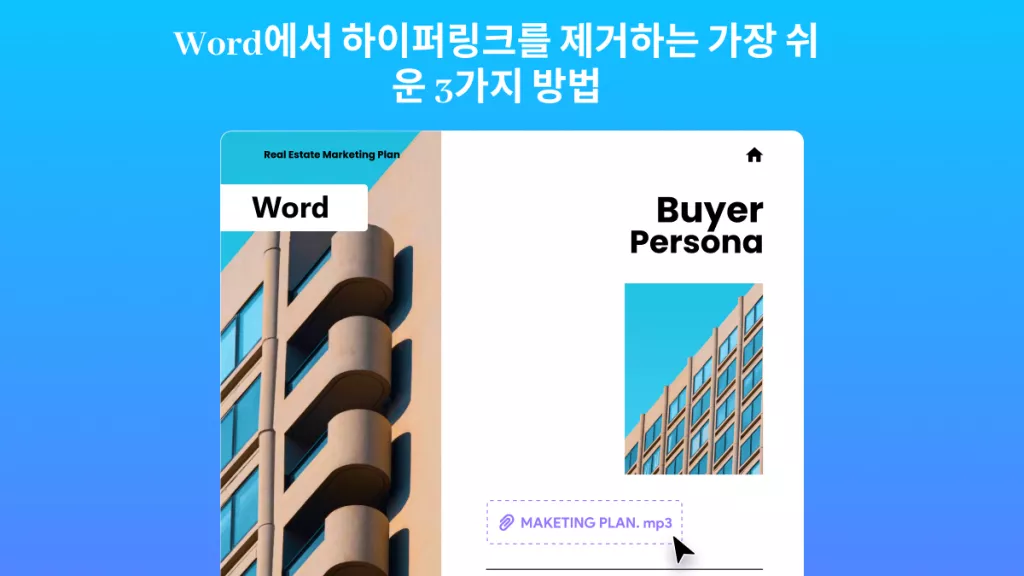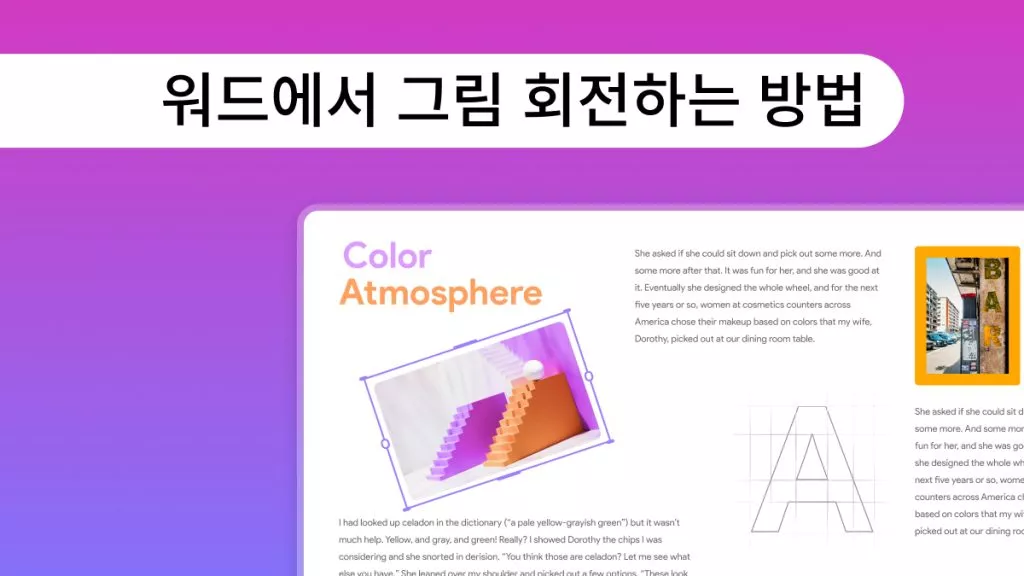포스터는 학교 프로젝트, 비즈니스 프레젠테이션 또는 이벤트 광고 등 정보를 전달하는 데 인기 있는 매체입니다. 처음부터 포스터를 만드는 것은 어려울 수 있습니다. 특히 디자인 경험이 없거나 전문적인 디자인 소프트웨어를 사용할 수 없는 경우 더욱 그렇습니다. 그러나 널리 사용되고 접근 가능한 프로그램인 Microsoft Word를 사용하면 전문적인 포스터를 쉽게 만들 수 있습니다.
이 글에서는 Word에서 포스터를 만드는 여러 가지 방법을 살펴보겠습니다. 여기에는 Word의 기본 제공 템플릿과 도구를 사용하여 포스터를 수동으로 디자인하는 방법이 포함됩니다. Word의 기본 제공 도구와 기능을 사용하면 눈에 띄고 메시지를 효과적으로 전달하는 포스터를 만들 수 있습니다.
학생이든, 사업주이든, 이벤트 기획자이든, Word에서 포스터를 만드는 방법을 배우는 것은 항상 사용할 수 있는 귀중한 기술이 될 수 있습니다. 그럼, 시작해서 어떻게 하는지 보여드리겠습니다!
여러분을 위한 작은 팁: PDF 형식의 포스터 템플릿이 하나 있다면, 아래 소프트웨어를 다운로드하여 편집할 수 있습니다.
Windows • macOS • iOS • Android 100% 안전
1부: Word에 포스터 템플릿이 있나요?
네, Microsoft Word에는 내장 포스터 템플릿이 있어서 수동 디자인의 번거로움 없이 Word에서 포스터를 만드는 가장 쉬운 방법입니다. 그러나 Word의 내장 템플릿은 제한적이며 모든 포스터 디자인 요구 사항에 맞지 않을 수 있으며, 이때 사용자 지정 디자인 기술이 활용됩니다.
Word에서 내장 포스터 템플릿 사용
Word에서 포스터 템플릿을 사용하려면 다음 단계를 따르세요.
- Word에서 포스터 템플릿을 사용하려면 다음 단계를 따르세요.
- " 파일 " 메뉴를 클릭 하고 " 새로 만들기 "를 선택합니다.
- 검색창에 " 포스터 "를 입력하고 Enter를 누릅니다.
- 포스터 템플릿 목록이 나타납니다.
- 귀하의 필요에 가장 적합한 것을 선택하여 클릭합니다.
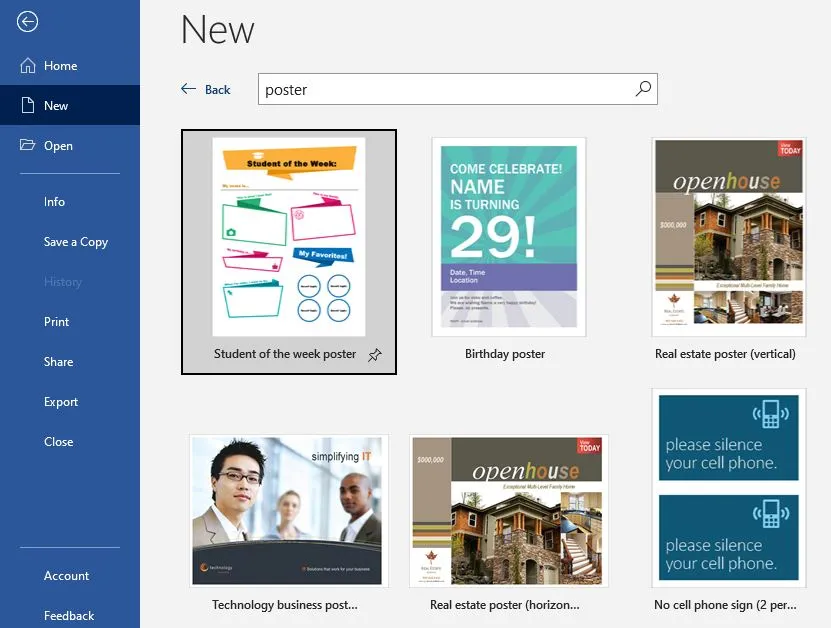
템플릿은 새 Word 문서에서 열립니다. 텍스트, 이미지 및 기타 콘텐츠로 사용자 정의할 수 있습니다. Word 포스터 템플릿은 전문 디자인 소프트웨어의 템플릿만큼 포괄적이거나 정교하지 않을 수 있음을 기억하세요. 그러나 작업을 완료할 기본 포스터를 만드는 데 여전히 좋은 시작점이 될 수 있습니다.
2부: Word에서 포스터를 직접 만드는 방법
Word에 내장된 포스터 템플릿은 일을 해내지만, 대부분의 창의적인 노력에는 충분하지 않을 수 있습니다. 그런 경우, 당신은 고삐를 잡고 당신의 개인적인 아이디어와 창의적인 용기를 사용하여 이 말을 원하는 곳으로 데려가야 합니다.
이 섹션에서는 Word에서 포스터를 처음부터 만드는 방법을 다루겠습니다. 처음에는 어려울 수 있지만 매우 간단합니다. 그럼 시작해 볼까요!
Word에서 포스터를 수동으로 만드는 단계별 가이드:
Word에서 아름다운 포스터를 디자인하려면 다음 단계를 따르세요.
- Microsoft Word를 열고 "새 빈 문서"를 선택합니다.
- "페이지 레이아웃" 탭으로 가서 "크기"를 선택합니다. 드롭다운 메뉴에서 포스터 크기를 선택하거나 "사용자 지정 크기"를 선택하여 치수를 입력합니다.
- 포스터 방향을 '세로' 또는 '가로' 중에서 선택합니다.
- 포스터에 텍스트, 이미지, 도형 및 기타 요소를 추가하려면 "삽입" 탭으로 이동합니다.
- "텍스트 상자" 옵션을 사용하여 텍스트 상자를 만든 다음 상자에 텍스트를 입력하거나 붙여넣습니다. 텍스트를 선택하고 "홈" 탭의 도구를 사용하여 텍스트를 서식 지정할 수도 있습니다.

- 이미지를 추가하려면 "삽입" 탭에서 "그림"을 선택하고 원하는 이미지를 선택합니다. 필요에 따라 이미지 크기를 조정하고 잘라낼 수 있습니다.
- 모양을 추가하려면 "삽입" 탭에서 "모양"을 선택하고 원하는 모양을 선택합니다. 모양의 색상과 스타일을 사용자 지정할 수도 있습니다.
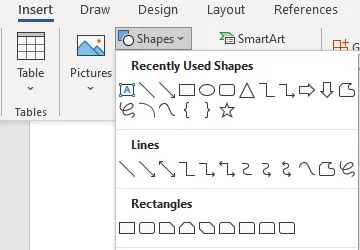
- '디자인' 탭을 사용하여 포스터 템플릿을 선택하고 배경색을 조정하거나 워터마크를 추가합니다.
- "파일" > "인쇄 미리보기"로 이동하여 포스터를 미리 봅니다.
- "파일" > "다른 이름으로 저장"으로 가서 파일 이름과 위치를 선택하여 포스터를 저장합니다.
위의 그림은 포스터를 만들 때 Word의 기본 제공 도구를 사용하여 무엇을 달성할 수 있는지 보여주는 간단한 예입니다. 창의력에 따라 더욱 향상될 것입니다.
게다가 Word에서 포스터를 만드는 데는 적절한 크기를 선택하고, 텍스트와 이미지를 추가하고, 디자인을 포맷하는 것이 포함됩니다. Word는 그래픽 디자인 소프트웨어의 모든 고급 기능을 갖추고 있지는 않지만, 여전히 간단한 포스터나 전단지를 만드는 데 좋은 옵션이 될 수 있습니다.
3부: UPDF의 무료 및 편집 가능한 포스터 템플릿
이제, 다음 프로젝트에 사용할 수 있는 PDF 형식의 무료 편집 가능한 포스터 템플릿으로 다른 것을 해보겠습니다. 이러한 템플릿을 사용하면 포스터를 디자인하는 데 드는 시간과 노력을 절약할 수 있습니다. 전문적이고 시각적으로 매력적인 시작점을 제공하여 필요에 맞게 쉽게 수정할 수 있기 때문입니다.
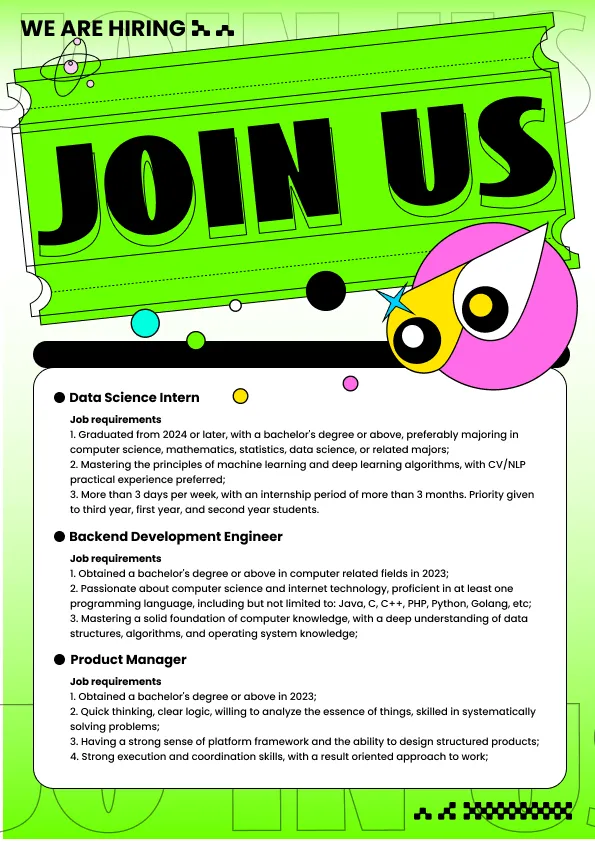
이러한 템플릿은 PDF 파일에서 텍스트, 이미지 및 기타 요소를 편집 할 수 있는 다재다능한 PDF 편집기인 UPDF 로 사용자 정의하도록 설계되었습니다 . UPDF를 사용하면 이러한 템플릿의 색상, 글꼴 및 레이아웃을 변경하고 텍스트와 이미지를 추가하여 눈에 띄는 개인화된 포스터를 만들 수 있습니다.
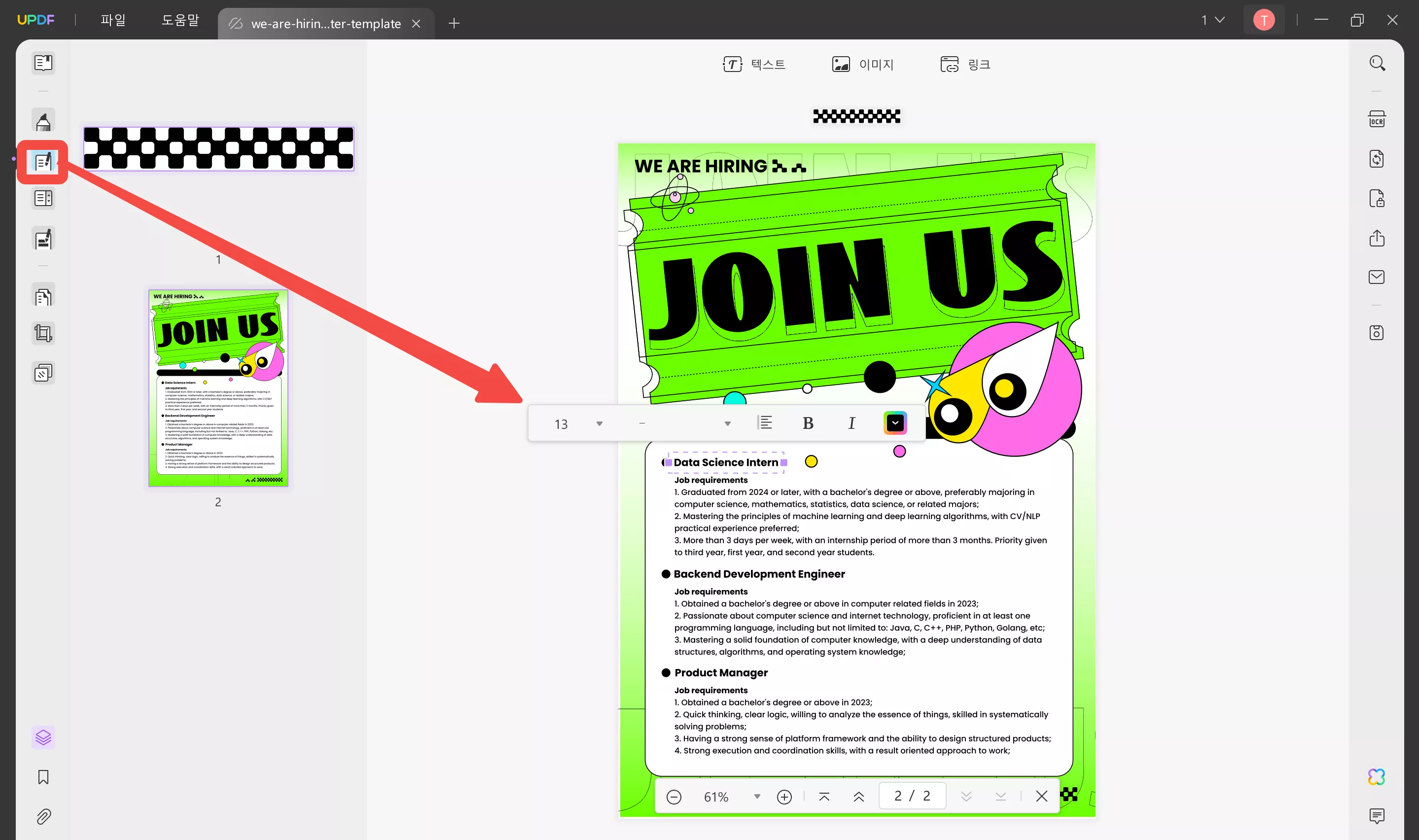
아래 버튼을 눌러 UPDF를 다운로드하고, 아래 가이드에 따라 무료 포스터 템플릿을 편집합니다.
Windows • macOS • iOS • Android 100% 안전
UPDF에서 무료 포스터 템플릿을 편집하는 방법
이러한 템플릿을 사용하려면 PDF 파일을 다운로드하여 UPDF에서 엽니다. 거기에서 포스터의 요소를 편집하여 나만의 포스터를 만들 수 있습니다. 이러한 템플릿이 청중의 관심을 사로잡는 놀라운 포스터를 만드는 데 영감을 줄 수 있기를 바랍니다. 이제 아래 단계를 따르세요.
- 템플릿과 UPDF를 다운로드한 후 UPDF를 열고 "열기"를 클릭하여 편집하려는 포스터 템플릿 PDF 파일을 선택합니다.
- 편집기 화면 왼쪽에 있는 "편집" 버튼을 클릭합니다.
- 텍스트를 편집하려면 수정하려는 텍스트를 클릭하고 입력을 시작합니다. 또한 텍스트를 선택하고 서식 도구 모음의 옵션을 사용하여 텍스트의 글꼴, 크기 및 색상을 변경할 수도 있습니다.
- 이미지를 추가하려면 툴바에서 "이미지" 버튼을 클릭한 다음 삽입하려는 이미지 파일을 선택합니다. 모서리의 핸들을 드래그하여 이미지의 크기를 조절하고 위치를 지정할 수 있습니다.
- 원하는 모든 변경 사항을 적용한 후 파일 > 내보내기를 클릭합니다 . Word 파일에서 사용하려면 .docs나 이미지 형식으로 내보내기만 하면 됩니다.
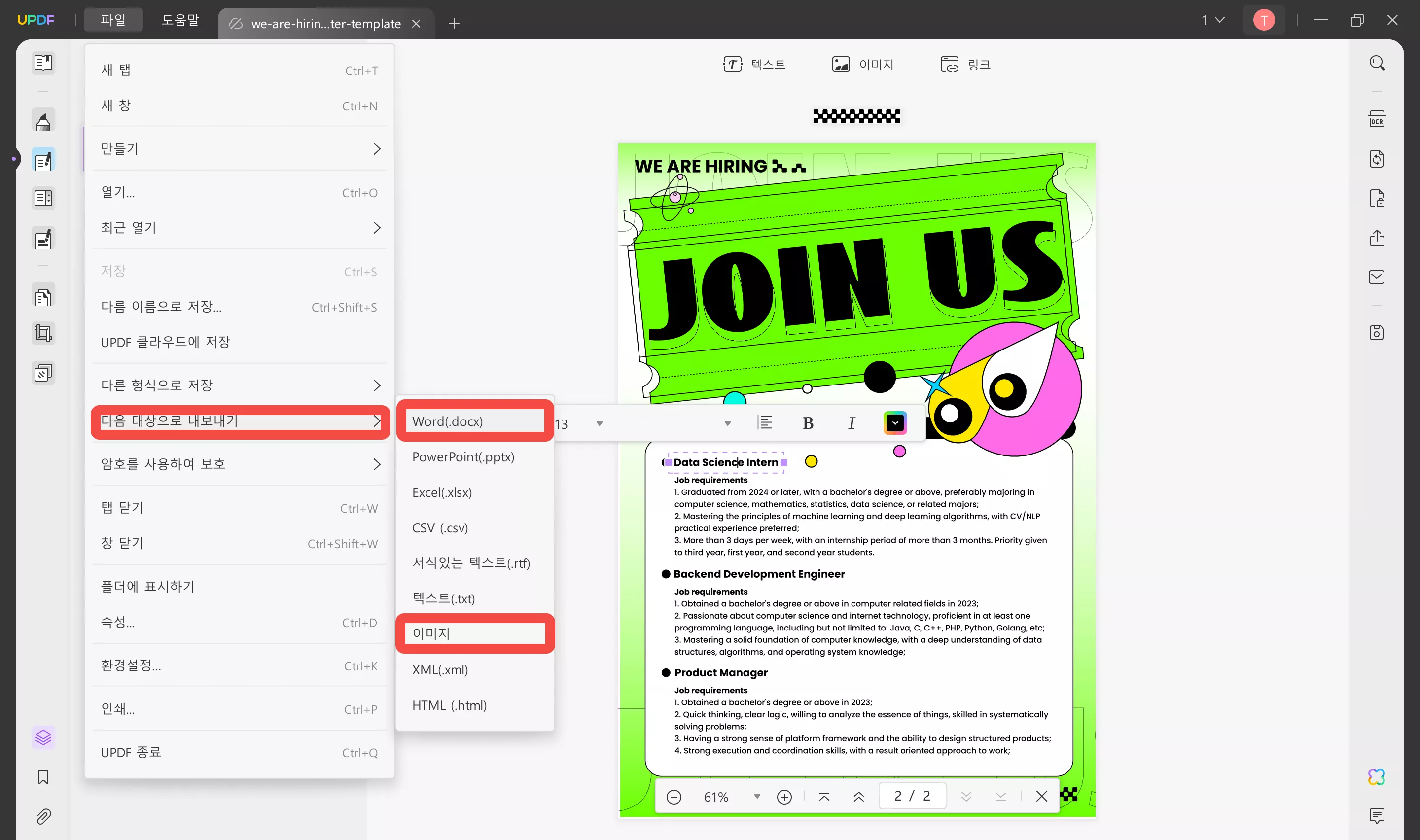
그리고 그게 전부입니다! UPDF를 사용하면 포스터 템플릿을 편집하는 것이 몇 단계만으로 가능한 빠르고 쉬운 프로세스입니다.
결론
적절한 도구와 기술을 사용하면 Word에서 포스터를 만드는 것은 간단할 수 있습니다. 이 가이드에서 언급한 방법을 따르면 메시지를 효과적으로 전달하고 청중의 관심을 사로잡는 전문적인 포스터를 만들 수 있습니다.
적합한 템플릿을 선택하고, 고품질 이미지와 그래픽을 사용하고, 타이포그래피와 레이아웃에 주의하세요. 약간의 창의성과 인내심만 있다면, 눈에 띄고 메시지를 효과적으로 전달하는 포스터를 만들 수 있습니다.
그러니 계속해서 시도해 보고 Word에서 무엇을 만들 수 있는지 확인하세요! 게다가, 프로세스를 한 단계 더 높여주는 UPDF 포스터를 만드는 것도 잊지 마세요 ! 아래 버튼을 통해 UPDF를 다운로드하여 테스트할 수 있으며, 이 도구가 마음에 든다면 저렴한 가격으로 프로 버전으로 업그레이드 할 수 있습니다 .
Windows • macOS • iOS • Android 100% 안전
 UPDF
UPDF
 Windows용 UPDF
Windows용 UPDF Mac용 UPDF
Mac용 UPDF iPhone/iPad용 UPDF
iPhone/iPad용 UPDF 안드로이드용 UPDF
안드로이드용 UPDF UPDF AI 온라인
UPDF AI 온라인 UPDF Sign
UPDF Sign PDF 편집
PDF 편집 PDF 주석
PDF 주석 PDF 생성
PDF 생성 PDF 양식
PDF 양식 링크 편집
링크 편집 PDF 변환
PDF 변환 OCR
OCR PDF → Word
PDF → Word PDF → 이미지
PDF → 이미지 PDF → Excel
PDF → Excel PDF 정리
PDF 정리 PDF 병합
PDF 병합 PDF 분할
PDF 분할 PDF 자르기
PDF 자르기 PDF 회전
PDF 회전 PDF 보호
PDF 보호 PDF 서명
PDF 서명 PDF 민감 정보 가리기
PDF 민감 정보 가리기 PDF 민감 정보 제거
PDF 민감 정보 제거 보안 제거
보안 제거 PDF 보기
PDF 보기 UPDF 클라우드
UPDF 클라우드 PDF 압축
PDF 압축 PDF 인쇄
PDF 인쇄 일괄 처리
일괄 처리 UPDF AI 소개
UPDF AI 소개 UPDF AI 솔루션
UPDF AI 솔루션 AI 사용자 가이드
AI 사용자 가이드 UPDF AI에 대한 FAQ
UPDF AI에 대한 FAQ PDF 요약
PDF 요약 PDF 번역
PDF 번역 PDF 설명
PDF 설명 PDF로 채팅
PDF로 채팅 AI 채팅
AI 채팅 이미지로 채팅
이미지로 채팅 PDF를 마인드맵으로 변환
PDF를 마인드맵으로 변환 학술 연구
학술 연구 논문 검색
논문 검색 AI 교정기
AI 교정기 AI 작가
AI 작가 AI 숙제 도우미
AI 숙제 도우미 AI 퀴즈 생성기
AI 퀴즈 생성기 AI 수학 문제 풀이기
AI 수학 문제 풀이기 PDF를 Word로
PDF를 Word로 PDF를 Excel로
PDF를 Excel로 PDF를 PowerPoint로
PDF를 PowerPoint로 사용자 가이드
사용자 가이드 UPDF 팁
UPDF 팁 FAQ
FAQ UPDF 리뷰
UPDF 리뷰 다운로드 센터
다운로드 센터 블로그
블로그 뉴스룸
뉴스룸 기술 사양
기술 사양 업데이트
업데이트 UPDF vs Adobe Acrobat
UPDF vs Adobe Acrobat UPDF vs. EZPDF
UPDF vs. EZPDF UPDF vs. ALPDF
UPDF vs. ALPDF